Assalamu'alaykum, tutorial super kali ini mengenai Instalasi Ejabberd, ini merupakan aplikasi Chat Server. seperti pada sebelumnya ane pernah belajar cara menginstal aplikasi Chat Server Openfire pada Debian, kali ini ane bakalan nyoba nginstall aplikasi Chat Server Ejabberd di Ubuntu 14.04 Lts. caranya lebih gampang daripada Openfire kmaren, dan berikut ini adalah caranya :
1. Meng-Update packages
Ubuntu 14.04 Lts membutuhkan Package terbaru untuk bisa mendapatkan Aplikasi Ejabberd, Ejabberd menggunakan dependency erlang-odbc, temen2 bisa menginstal dependency tersebut dengan perintah :
sudo apt-get install erlang-odbc -y
namun untuk bisa menginstal dependency tersebut kita perlu meng-update package terlebih dahulu hingga paket ke 30an lah [Get:30 http....... ] baru bisa menginstall dependency nya. berikut ini adalah perintah untuk meng-update packages :
sudo apt-get update
dan untuk mengupdate packages nya kurang lebih hingga ke packages 74 [Get:74 http.........] kalau saya, ga tau deh kalau temen2 sampe berapa hehehe. tunggu sampai kelar aja deh pokoknya.
setelah mengupdate packages, temen2 bisa langsung install aplikasi ejabberd nya, dengan perintah berikut :
sudo apt-get install ejabberd -y
lain lagi kalau sebelumnya sudah menginstall dependency erlang-odbc tadi malah langsung keinstal dengan cepet, kalau yang ini kan ceritanya belom nginstall dependency erlang-odbc nya, maka ketika kita akan menginstall ejabberd nya dia akan mencari dependency yang dibutuhkan si ejabberd yaitu si erlang-odbc tadi. download dulu deh jadinya :v
3. IP Address required
kalau ini mah udah pasti penting, kita memerlukan ip address si server untuk bisa mengakses server ini sebagai chat server, misalnya ane IP Address nya DHCP, dapetnya 192.168.1.104.
4. Membuat User Admin dan pemberian nama Host
- masuk dulu ke file konfigurasi global nya si ejabberd, dengan perintah berikut :
nano /etc/ejabberd/ejabberd.cfg
- Admin user, disini bermaksud untuk mencantumkan nama user untuk menjadi Admin Chat Server Ejabberd nya, dalam Ejabberd disini disebutnya adalah acl atau access control list. yang artinya nama user yang dicantumkan pada Admin user ini memiliki hak akses penuh.
- Hostname, disini dimaksudkan bahwa server ini memiliki hostname dirhamyordan misalnya, namun sebelumnya disini namanya localhost, dan sudah saya ubah menjadi dirhamyordan. bisa kalian rubah kok namanya.
5. Membuat User Admin
- seperti yang sudah diatur pada konfigurasi global nya si ejabberd, yaitu file ejabberd.cfg yang terletak di direktori /etc/ejabberd yang sudah kita tentukan untuk menjadi Admin user adalah user dirham, dirhamyordan, localhost. namun disini kita buat user dirham saja, silahkan ketik perintah berikut :
ejabberdctl register dirham dirhamyordan 123keterangan :
1. dirham merupakan nama user nya.
2. dirhamyordan merupakan hostname dari si server.
3. 123 merupakan password si user dirham.
6. [Verifikasi] : Akses Ejabberd melalui Web
- Ejabberd bisa diakses dengan Web Browser anda misalnya disini ane pake Mozilla, pada format url nya adalah seperti berikut :
192.168.1.104:5280/admin
- lalu akan muncul sebuah pop up, dan anda akan diminta nama User Name anda dan Password user anda. masukkan User dan Password anda, lalu klik OK.
7. Membuat User baru
- setelah login, maka akan muncul sebuah tampilan web dari Ejabberd nya, ini merupakan Web Admin dari Ejabberd nya.
- silahkan teman2 bisa Eksplor untuk bisa membuat User melalui Web Admin nya.
- klik Virtual Hosts > lalu klik nama host anda, disini ada namanya dirhamyordan.
- nah, untuk bisa membuat user nya, temen2 bisa mengeklik Users.
- nah ini dia, silahkan temen2 bisa membuat nama User baru untuk bisa digunakan untuk chattingan. user ini akan berguna untuk Lab berikutnya. ini dia Lab nya ini :v
- Masukkan nama User.
- lalu cantumkan juga Passwordnya
- klik Add User.
- User berhasil dibuat.
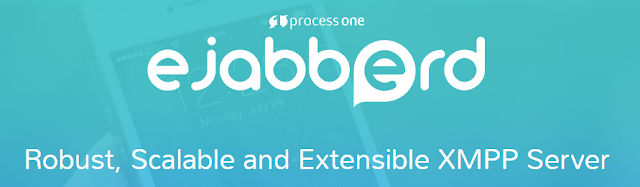

















No comments:
Post a Comment